
हलवून सरासरी पद्धत एक सांख्यिकीय साधन आहे ज्यात आपण वेगळ्या प्रकारचे कार्य सोडवू शकता. विशेषतः, याचा अंदाज घेण्यात आला आहे. एक्सेलमध्ये, हे साधन अनेक कार्ये सोडवण्यासाठी देखील लागू केले जाऊ शकते. XHELE मध्ये हलवून सरासरी कसा वापर केला जातो याचा सामना करूया.
स्लाइडिंग सरासरी अनुप्रयोग
या पद्धतीचा अर्थ असा आहे की त्याच्या मदतीने, निवडलेल्या श्रेणीतील सरासरी गतिशील व्हॅल्यूज विशिष्ट कालावधीसाठी सरासरी अंकगणित सरासरीवर डेटा उद्भवते. हे साधन आर्थिक गणना, अंदाज, स्टॉक एक्सचेंजच्या प्रक्रियेत इ. एक्सेलमध्ये एक हलवून सरासरी पद्धत लागू करा सर्वात शक्तिशाली डेटा सांख्यिकी साधन वापरून सर्वोत्तम आहे, ज्याला विश्लेषण पॅकेज म्हटले जाते. याव्यतिरिक्त, त्याच उद्देशाने आपण एक्सेल एसआरव्हीएनवच्या अंगभूत वैशिष्ट्याचा वापर करू शकता.पद्धत 1: विश्लेषण पॅकेज
विश्लेषण पॅकेज एक्सेल अॅड-इन आहे, जे डीफॉल्टनुसार अक्षम केले आहे. म्हणून सर्व प्रथम, ते समाविष्ट करणे आवश्यक आहे.
- "फाइल" टॅबमध्ये जा. आम्ही "पॅरामीटर्स" आयटमवर क्लिक करतो.
- विंडो चालू असलेल्या सेटिंग्जमध्ये, आपण "अॅड-इन" विभागात जावे. "व्यवस्थापन" फील्डमधील खिडकीच्या तळाशी, एक्सेल अॅड-इन पॅरामीटर सेट करणे आवश्यक आहे. "जा" बटणावर क्लिक करा.
- आम्ही अॅड-ऑनच्या खिडकीत जातो. "विश्लेषण पॅकेज" जवळ एक टिक स्थापित करा आणि ओके बटणावर क्लिक करा.
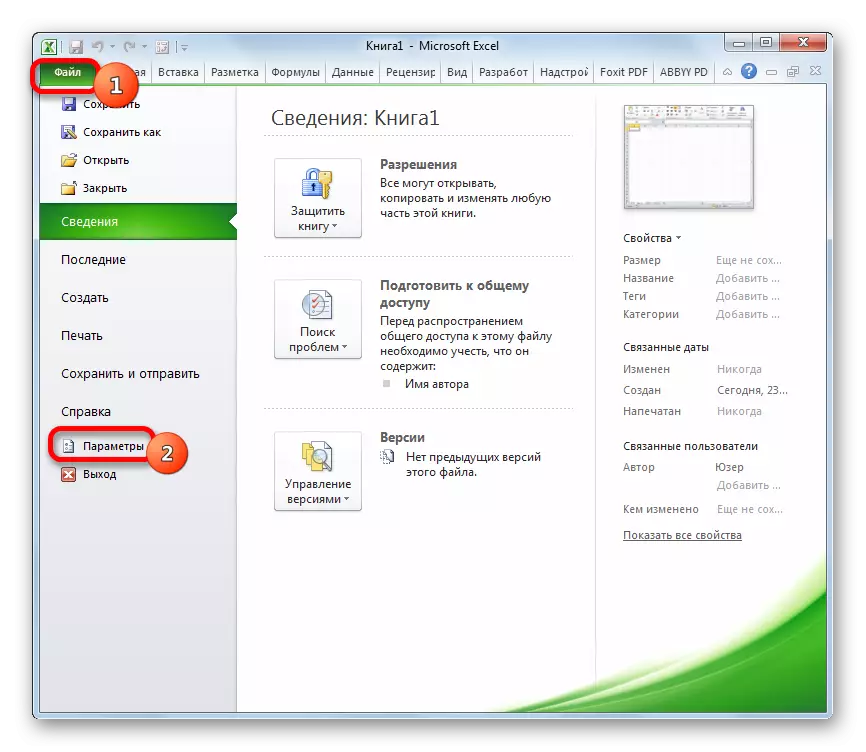
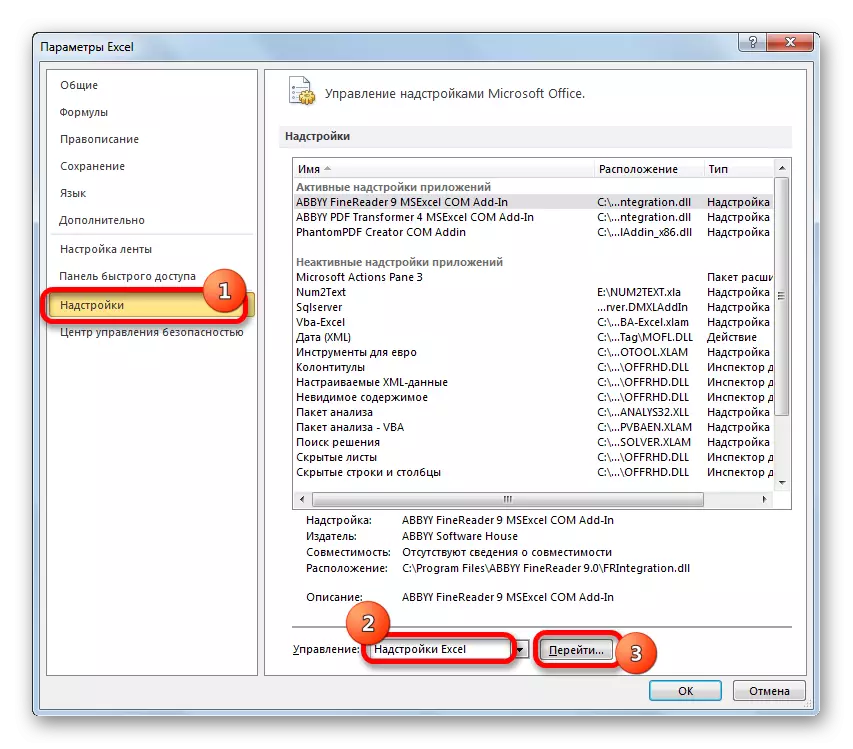
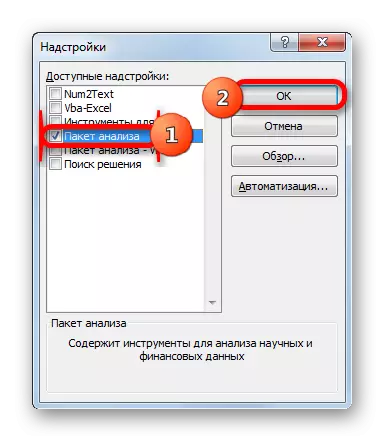
त्यानंतर, डेटा विश्लेषण पॅकेज सक्रिय केले आहे आणि डेटा टॅबमधील टेपवर संबंधित बटण दिसून आले.
आणि आता आपण हलवून सरासरी पद्धतीवर कार्य करण्यासाठी डेटाच्या डेटा विश्लेषणासाठी आपण किती पर्याय पाहू या. 11 पूर्वीच्या काळात कंपनीच्या उत्पन्नाविषयी माहितीवर आधारित, बाराव्या महिन्यात अंदाज घेईल. हे करण्यासाठी, डेटासह भरलेले टेबल तसेच विश्लेषण पॅकेज साधने वापरा.
- "डेटा" टॅबवर जा आणि डेटा विश्लेषण बटणावर क्लिक करा जे विश्लेषण ब्लॉकमधील टूल रिबनवर स्थित आहे.
- विश्लेषण पॅकेजमध्ये उपलब्ध असलेल्या साधनांची यादी उघडते. त्यांच्याकडून "मूव्हिंग सरासरी" नाव निवडा आणि "ओके" बटण दाबा.
- हलवून सरासरी पद्धत अंदाज करण्यासाठी डेटा एंट्री विंडो लॉन्च केली आहे.
"इनपुट अंतराळ" फील्डमध्ये, ज्या श्रेणीशिवाय मासिक महसूल रक्कम स्थित आहे ती श्रेणी निर्दिष्ट करा, ज्या डेटामध्ये गणना केली पाहिजे.
"अंतराल" फील्डमध्ये, आपण स्मूथिंग पद्धतीच्या प्रक्रियेचा अंतराळ निर्दिष्ट केला पाहिजे. प्रथम, तीन महिन्यांत सुगम करण्याचा अर्थ सेट करू, आणि म्हणून "3" क्रमांक प्रविष्ट करूया.
"आउटपुट इंटरव्हल" फील्डमध्ये, आपल्याला पत्रकावर रिक्त रिक्त श्रेणी निर्दिष्ट करणे आवश्यक आहे जेथे त्यांच्या प्रक्रियेनंतर डेटा प्रदर्शित केला जाईल, जो एक सेल अधिक इनपुट अंतराल असावा.
आपण "मानक त्रुटी" पॅरामीटर जवळ एक टिक स्थापित करणे आवश्यक आहे.
आवश्यक असल्यास, आपण व्हिज्युअल प्रदर्शनासाठी "ग्राफच्या समाप्ती" आयटमबद्दल एक टिक स्थापित देखील करू शकता, जरी आमच्या बाबतीत आवश्यक नसते.
सर्व सेटिंग्ज बनविल्यानंतर, "ओके" बटणावर क्लिक करा.
- कार्यक्रम प्रक्रियेचा परिणाम प्रदर्शित करतो.
- आता दोन महिन्यांच्या कालावधीसाठी स्मूथिंग करा जे परिणाम अधिक बरोबर आहे. या हेतूने, पुन्हा, "हलवून सरासरी" विश्लेषण पॅकेज टूल सुरू करा.
फील्डमध्ये "इनपुट अंतराल", आम्ही मागील प्रकरणात समान अर्थ सोडून देतो.
अंतराल क्षेत्रात, आम्ही नंबर "2" सेट करतो.
"आउटपुट इंटरव्हल" फील्डमध्ये, नवीन रिक्त श्रेणीचा पत्ता निर्दिष्ट करा, जे पुन्हा, एक सेल अधिक इनपुट अंतराल असावे.
उर्वरित सेटिंग्ज त्यासाठी बाकी आहेत. त्यानंतर, "ओके" बटणावर क्लिक करा.
- हे खालील, प्रोग्राम गणना करतो आणि स्क्रीनवर परिणाम प्रदर्शित करतो. कोणते दोन मॉडेल अधिक अचूक आहेत हे निर्धारित करण्यासाठी, आपल्याला मानक त्रुटींची तुलना करणे आवश्यक आहे. हा निर्देशक लहान, परिणामी अचूकतेची संभाव्यता जास्त आहे. जसे आपण सर्व मूल्यांकडे पाहतो, दोन महिन्यांसाठी समान सूचकांपेक्षा दोन महिन्यांपेक्षा लहान हलवताना मानक त्रुटी. अशा प्रकारे, डिसेंबरला भविष्यवाणी मूल्य अंतिम कालावधीसाठी स्लाइडिंग पद्धतीद्वारे मोजली जाऊ शकते. आमच्या बाबतीत, हे मूल्य 990.4 हजार रुबल आहे.


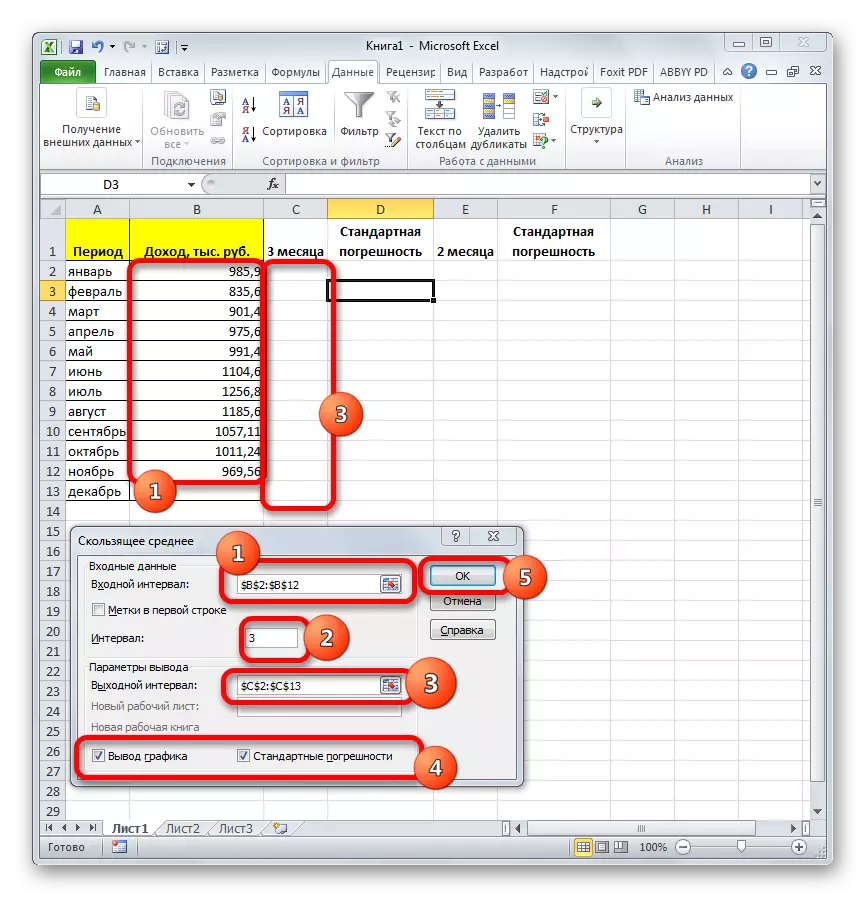


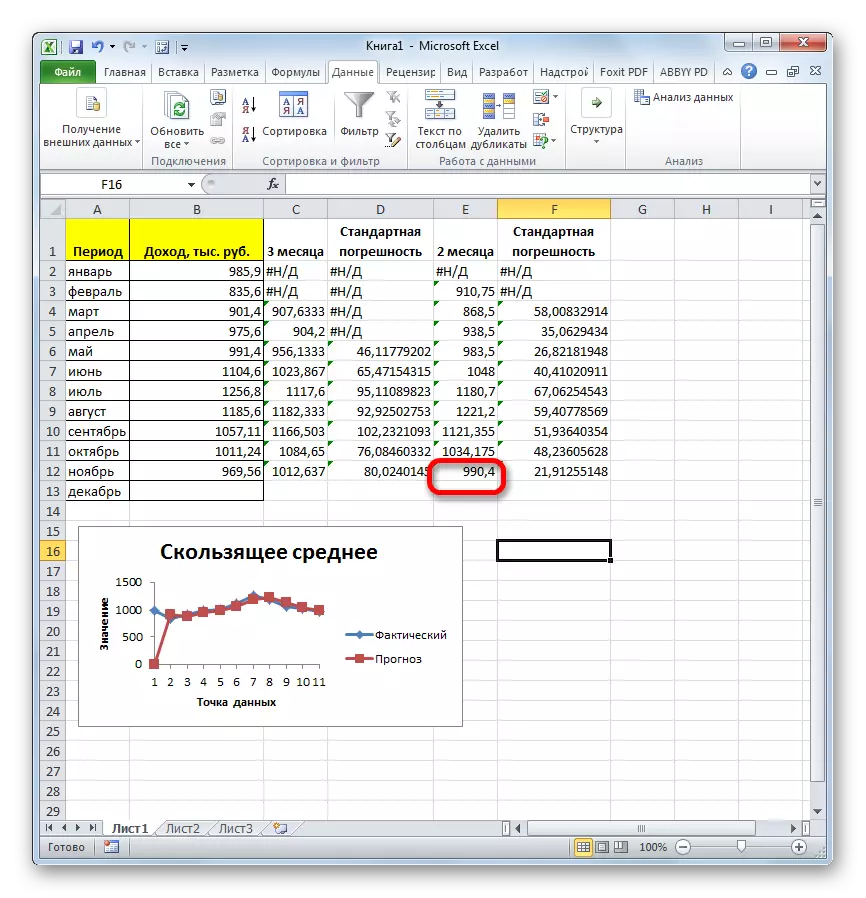
पद्धत 2: एसआरच्या फंक्शनचा वापर करून
एक्सेलमध्ये, हलवून सरासरी पद्धत लागू करण्याचा दुसरा मार्ग आहे. वापरण्यासाठी प्रोग्रामचे अनेक मानक कार्य लागू करणे आवश्यक आहे, ज्याचे मूळ आमच्या ध्येयासाठी आहे. उदाहरणार्थ, आम्ही पहिल्या प्रकरणात एंटरप्राइजच्या सर्व समान सारणीचा वापर करू.
गेल्या वेळी, आम्हाला अस्थायी तात्पुरती पंक्ती तयार करण्याची आवश्यकता आहे. परंतु यावेळी कारवाई इतकी स्वयंचलित होणार नाही. प्रत्येक दोन साठी सरासरी मूल्य मोजणे आवश्यक आहे, आणि नंतर परिणामांची तुलना करण्यास सक्षम होण्यासाठी तीन महिने.
सर्वप्रथम, आम्ही एसआरव्हीएएफ फंक्शन वापरून मागील दोन काळातील सरासरी मूल्यांचे गणना करतो. मार्चपासून आपण सुरू करू शकतो, कारण नंतरच्या तारखांसाठी मूल्ये एक ब्रेकिंग आहे.
- आम्ही मार्चसाठी रिक्त कॉलममध्ये सेलला हायलाइट करतो. पुढे, "Insert फंक्शन" चिन्हावर क्लिक करा जे सूत्र पंक्तीजवळ ठेवलेले आहे.
- कार्ये विझार्ड विंडो सक्रिय आहे. "सांख्यिकी" श्रेणीमध्ये, आम्ही "एसआरएनव्हल" चे मूल्य शोधत आहोत, आम्ही ते वाटप करतो आणि "ओके" बटणावर क्लिक करतो.
- ऑपरेटर च्या वितर्क खिडकी srvnav सुरू होते. खालीलप्रमाणे सिंटॅक्स आहे:
= Srnvov (संख्या 1; क्रमांक 2; ...)
फक्त एक तर्क अनिवार्य आहे.
आमच्या प्रकरणात, "क्रमांक 1" फील्डमध्ये, आम्ही श्रेणीचा दुवा निर्दिष्ट केला पाहिजे, जेथे दोन मागील कालावधीत (जानेवारी आणि फेब्रुवारी) मध्ये उत्पन्न दर्शविले जाते. आम्ही शेतात कर्सर स्थापन करतो आणि "उत्पन्न" स्तंभात शीटवर संबंधित पेशी निवडतो. त्यानंतर, "ओके" बटणावर क्लिक करा.
- जसे आपण पाहू शकतो, मागील दोन काळातील सरासरी मूल्याच्या गणनाचे परिणाम सेलमध्ये प्रदर्शित होते. कालावधीच्या इतर सर्व महिन्यांसाठी समान गणना करण्यासाठी, आम्हाला या सूत्रांना इतर पेशींमध्ये कॉपी करण्याची आवश्यकता आहे. हे करण्यासाठी, आम्ही फंक्शन असलेल्या सेलच्या खालच्या उजव्या कोनावर कर्सर बनतो. कर्सर भरणा मार्करमध्ये रूपांतरित केले आहे, ज्याचे एक क्रॉस-तुकडा आहे. डाव्या माऊस बटणावर क्लिक करा आणि स्तंभाच्या अगदी शेवटी ते खाली टाका.
- आम्ही वर्षाच्या अखेरीस मागील दोन महिन्यांत सरासरी मूल्याच्या परिणामांची गणना प्राप्त करतो.
- आता आम्ही एप्रिलच्या उत्तरार्धात पुढील रिक्त स्तंभात सेलला हायलाइट करतो. पूर्वी वर्णन केलेल्या समान पद्धतीसह SRVNOW फंक्शनच्या फंक्शनच्या आर्ग्युमेंट्स विंडोवर कॉल करा. "क्रमांक 1" क्षेत्रात जानेवारी ते मार्चच्या "उत्पन्न" स्तंभातील पेशींचे समन्वय प्रविष्ट करा. नंतर "ओके" बटणावर क्लिक करा.
- भरण मार्करचा वापर करून, खालील सारणी सेल्समधील सूत्र कॉपी करा.
- म्हणून, आम्ही अर्थाची गणना केली. आता, मागील वेळी, आपल्याला कोणत्या प्रकारचे विश्लेषण चांगले आहे हे शोधणे आवश्यक आहे: 2 किंवा 3 महिन्यांत चिकटवून. हे करण्यासाठी, सरासरी क्वाड्रेटिक विचलन आणि इतर काही संकेतकांची गणना करा. सुरुवातीला, आम्ही मानक एक्सेल एबी फंक्शन वापरून संपूर्ण विचलन मोजतो, जे सकारात्मक किंवा नकारात्मक संख्या ऐवजी, त्यांचे मॉड्यूल परत करते. हे मूल्य निवडलेल्या महिन्यासाठी आणि अंदाजानुसार वास्तविक महसूल दरम्यान फरक समान असेल. मे साठी पुढील रिक्त स्तंभात कर्सर स्थापित करा. कार्याच्या कार्यास कॉल करा.
- "गणिती" वर्गात "abs" फंक्शनचे नाव वाटप करा. "ओके" बटणावर क्लिक करा.
- एबीएस फंक्शन विंडो विंडो सुरू होते. केवळ "क्रमांक" मध्ये "आयकर" आणि मे साठी "2 महिने" मधील पेशींच्या सामग्रीमधील फरक सूचित करतात. नंतर "ओके" बटणावर क्लिक करा.
- भरणार्या चिन्हाचा वापर करून, या फॉर्म्युला समावेशी असलेल्या सर्व टेबल ओळींवर कॉपी करा.
- आम्ही srvnov च्या आधीच परिचित कार्ये वापरून संपूर्ण कालावधीसाठी संपूर्ण विचलन सरासरी मूल्य गणना.
- 3 महिने हलविण्यासाठी संपूर्ण विचलन मोजण्यासाठी समान प्रक्रिया केली जाते. प्रथम, एबीएस वैशिष्ट्य लागू करा. केवळ यावेळी आम्ही वास्तविक उत्पन्न आणि नियोजित केलेल्या नियोजित, 3 महिने चालविण्याच्या पद्धतीचा वापर करून गणना केलेल्या सेलच्या सामग्रीमधील फरक मानतो.
- पुढे, आम्ही SRVNOW फंक्शन वापरून सर्व संपूर्ण विचलन डेटाचे सरासरी मूल्य मोजतो.
- पुढील चरण संबंधित विचलन गणना करणे आहे. वास्तविक सूचकांवर संपूर्ण विचलनाचे प्रमाण समान आहे. नकारात्मक मूल्ये टाळण्यासाठी, आम्ही पुन्हा एबी ऑपरेटर ऑफर करणार्या संधींचा वापर करू. यावेळी, या फंक्शनचा वापर करून, निवडलेल्या महिन्यासाठी वास्तविक उत्पन्नावर 2 महिन्यांसाठी हलवून सरासरी पद्धत वापरताना आम्ही संपूर्ण विचलनाचे मूल्य विभाजित करतो.
- परंतु संबंधित विचलन टक्केवारीत प्रदर्शित करण्यासाठी केले जाते. म्हणून, आम्ही शीटवरील संबंधित श्रेणीला हायलाइट करतो, "होम" टॅबवर जा, जेथे विशेष स्वरूपन क्षेत्रात "नंबर" टूल ब्लॉकमध्ये टक्केवारी स्वरूप सेट करते. त्यानंतर, सापेक्ष विचलनाची गणना झाल्याचे टक्केवारी म्हणून प्रदर्शित होते.
- 3 महिने सुगंध वापरण्याच्या वापरासह डेटासह समान शस्त्रक्रिया गणना ऑपरेशन केले जाते. केवळ या प्रकरणात, विभाजना म्हणून गणना करण्यासाठी आम्ही टेबलचे आणखी एक स्तंभ वापरतो, ज्याचे नाव "एबीएस आहे. बंद (3 मी). " मग आम्ही अंकीय मूल्यांचे टक्केवारी अनुवादित करतो.
- त्यानंतर, यासाठी एसआरव्हीएनएएफ फंक्शन वापरण्यापूर्वी, संबंधित विचलन स्तंभांसाठी सरासरी मूल्यांची गणना करा. फंक्शन वितर्क म्हणून गणना केल्यापासून आम्ही टक्केवारी घेतो, तर अतिरिक्त रूपांतर आवश्यक नाही. आउटपुट ऑपरेटर परिणाम टक्केवारी स्वरूप म्हणून समस्या आहे.
- आता आम्ही सरासरी क्वाड्रिक विचलन गणना केली. हे निर्देशक आपल्याला दोन आणि तीन महिन्यांकरिता चिकटवून घेताना गणनाच्या गुणवत्तेची तुलना करण्यास परवानगी देईल. आमच्या बाबतीत, सरासरी चतुर्भुज विचलन वास्तविक महसूल आणि हलवून सरासरी महिन्यांच्या संख्येने विभाजित केलेल्या फरकांच्या वर्गाच्या रूट स्क्वेअरच्या समान असेल. प्रोग्राममध्ये गणना करण्यासाठी, आपल्याला बर्याच फंक्शन्सचा फायदा, विशेषतः रूट, समर्पण आणि स्कोअरचा फायदा घेणे आवश्यक आहे. उदाहरणार्थ, मे महिन्यात दोन महिने स्मूथिंग लाइन वापरताना सरासरी क्वाड्रिक विचलन मोजण्यासाठी, खालील प्रकाराचे सूत्र लागू केले जाईल:
= रूट (सारांश (बी 6: बी 12: सी 6: सी 12) / खाते (बी 6: बी 12))
भरणा मार्करद्वारे सरासरी क्वाड्रिक विचलन गणनासह स्तंभाच्या इतर सेल्समध्ये कॉपी करा.
- सरासरी क्वाड्रेटिक विचलनाची गणना करण्यासाठी समान ऑपरेशन 3 महिन्यांसाठी चालणार्या सरासरीसाठी केले जाते.
- त्यानंतर, आम्ही एसआरव्हीएनाचे कार्य लागू करून या दोन्ही निर्देशांकासाठी संपूर्ण कालावधीसाठी सरासरी मूल्य मोजतो.
- अशा संकेतकांसारखे 2 आणि 3 महिन्यांत सहजतेने हलवून सरासरी हलवून 2 आणि 3 महिन्यांत सहजतेने हलविण्याच्या पद्धतीद्वारे, एक परिपूर्ण विचलन, सापेक्ष विचलन आणि मानक विचलन म्हणून, असे म्हणणे सुरक्षित आहे की दोन महिने चिकटविणे हे अधिक विश्वासार्ह परिणाम देते तीन महिने smoothing वापर. हे तीन महिन्यांपेक्षा कमी, दोन महिन्यांच्या हलके सरासरीवर उपरोक्त निर्देशक आहे.
- अशा प्रकारे, डिसेंबरसाठी एंटरप्राइझच्या उत्पन्नाचे अनुमानित सूचक 99 .4 हजार रुबल असतील. आपण पाहू शकता की, हे मूल्य विश्लेषण पॅकेज साधनांचा वापर करून गणना तयार करून प्राप्त केलेल्या प्रत्येकासह पूर्णपणे एकत्रित करते.
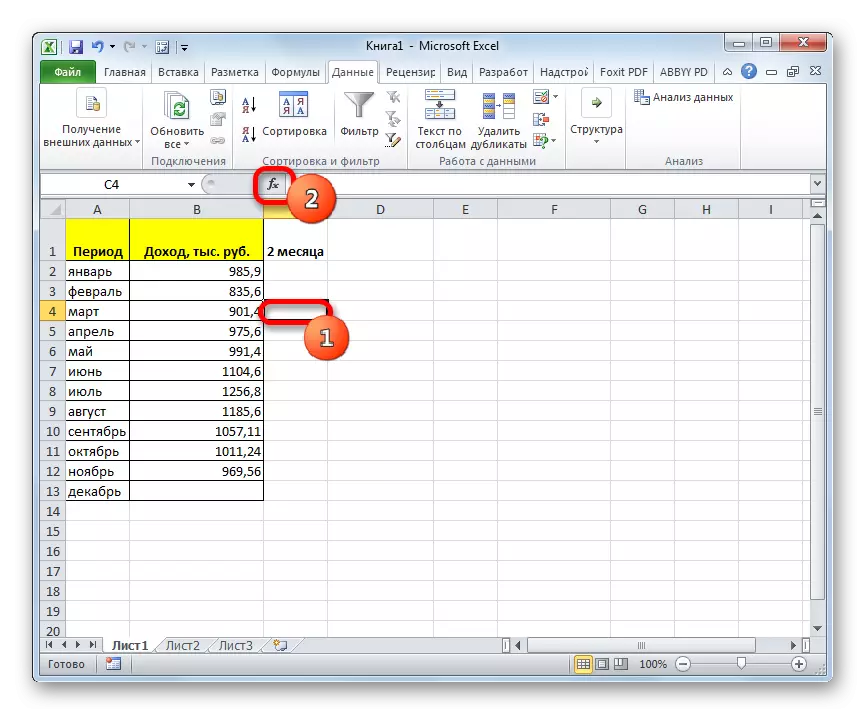
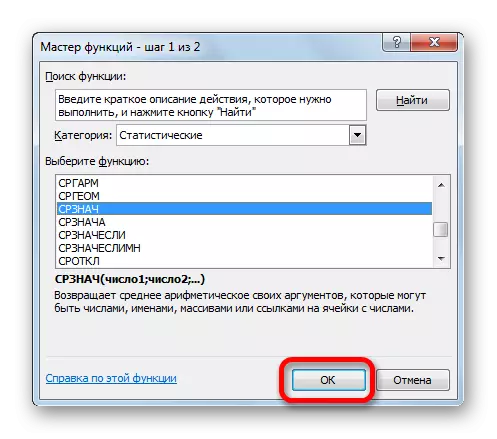
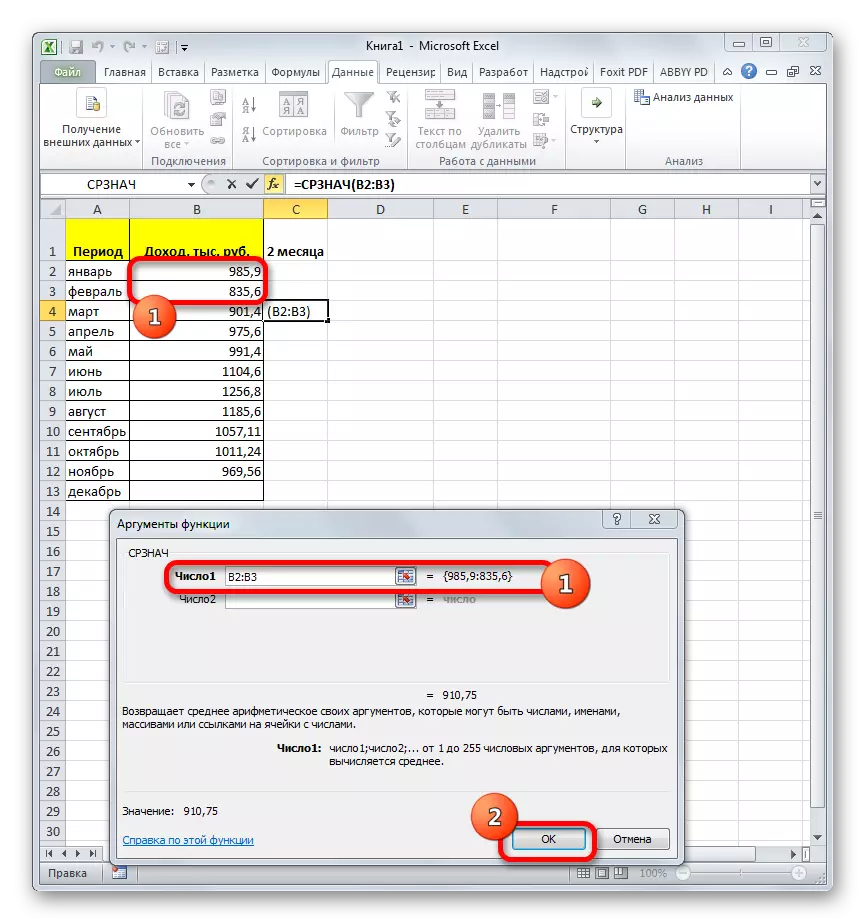
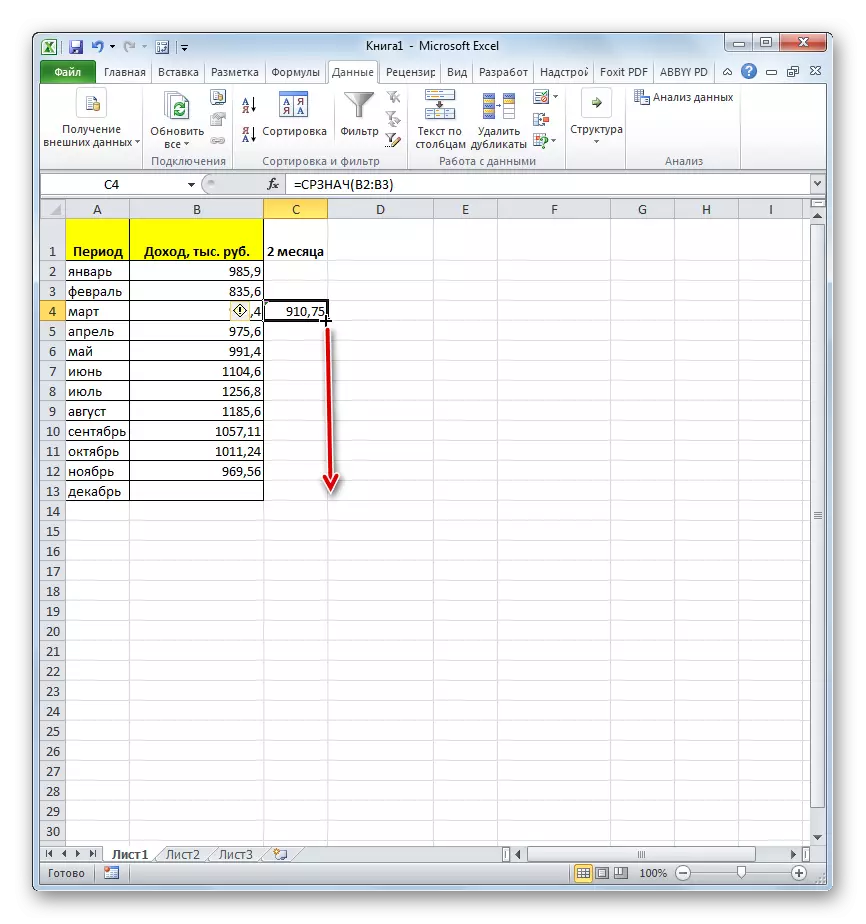
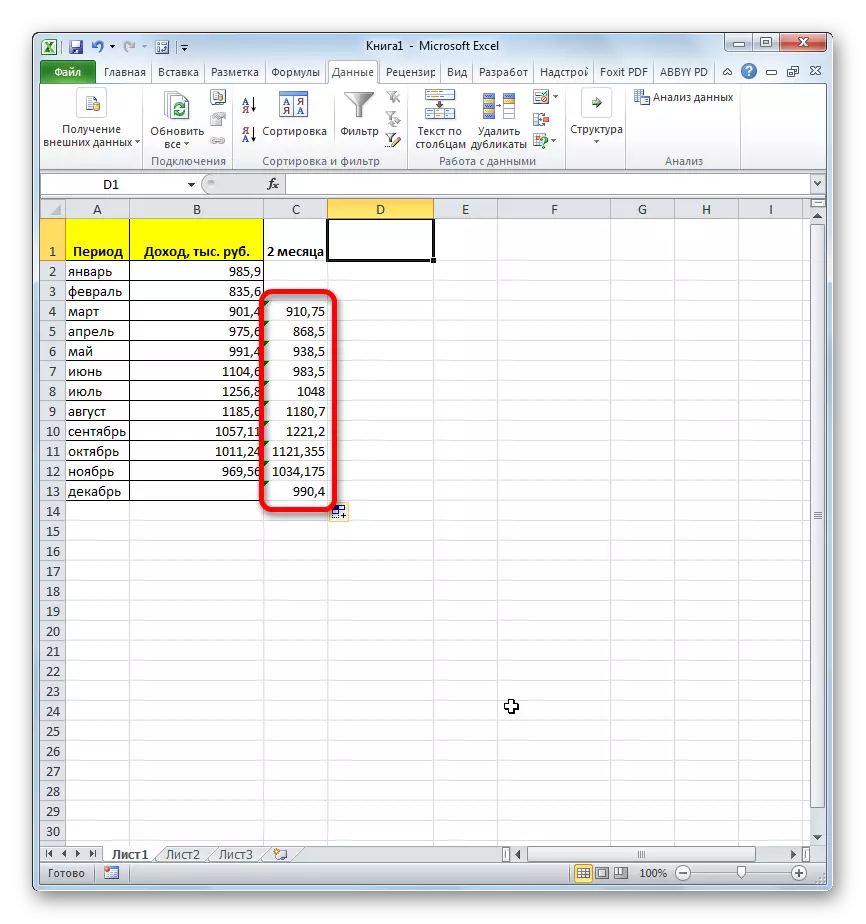




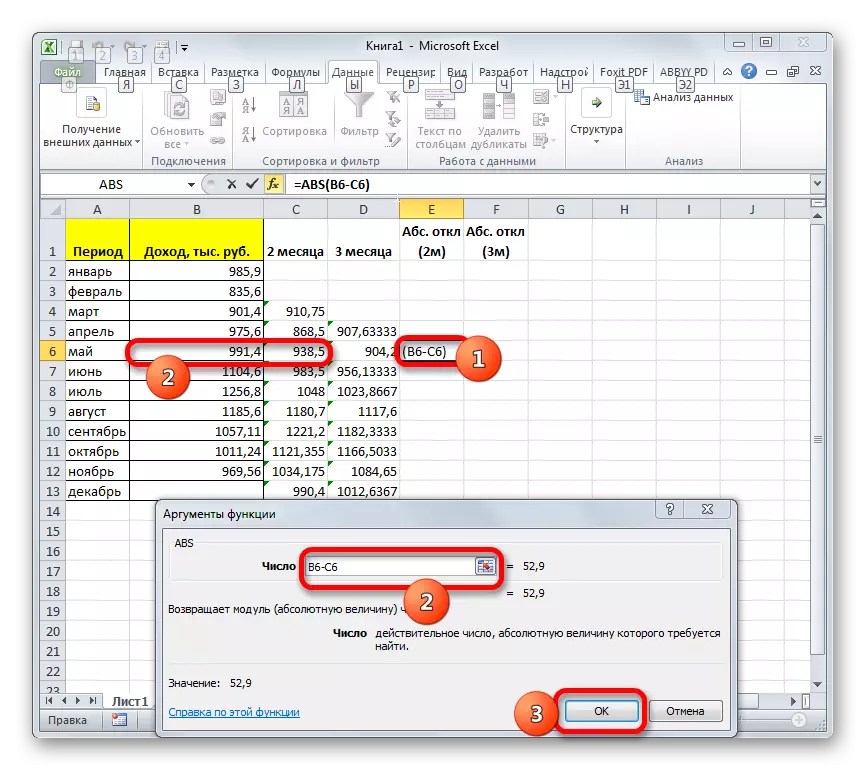
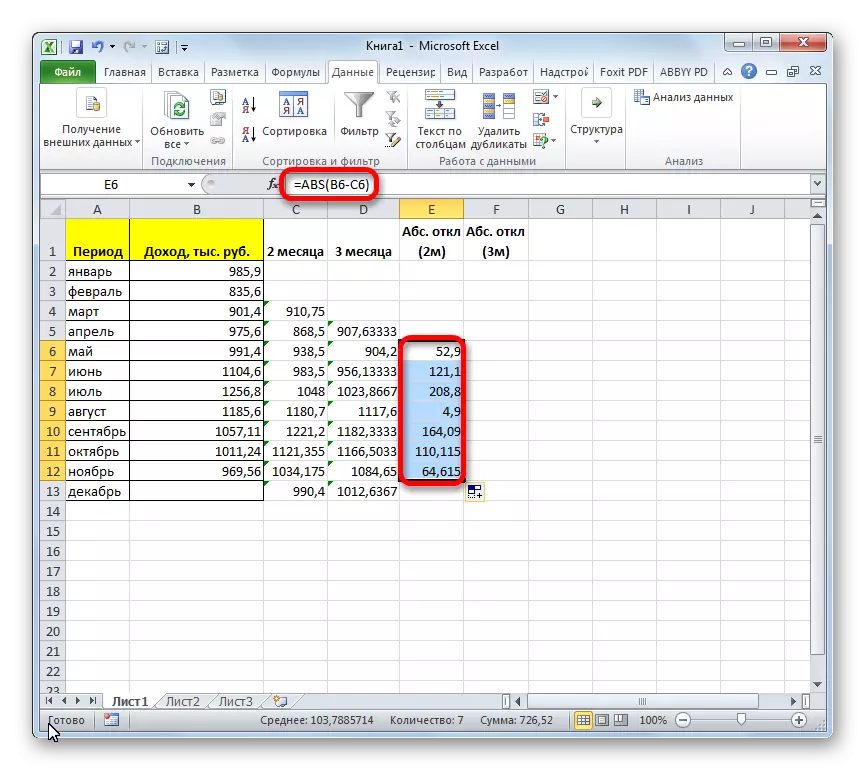
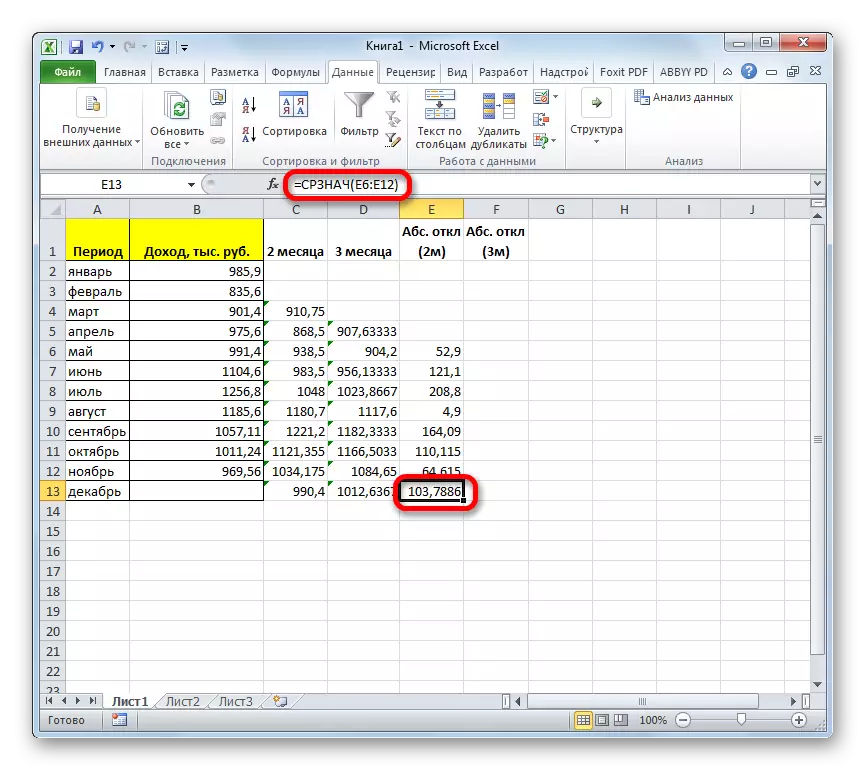
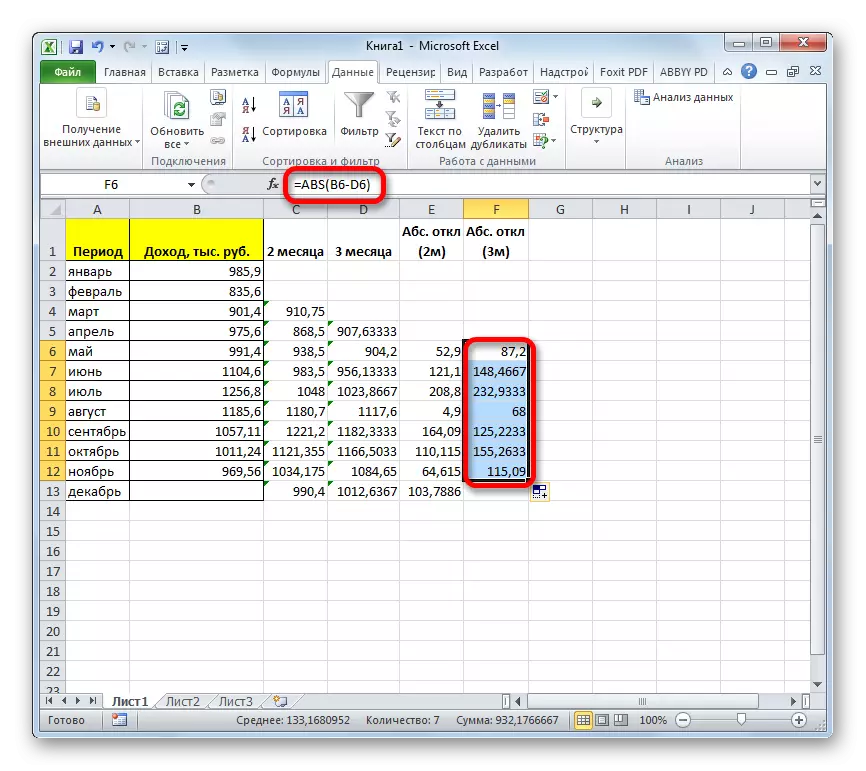


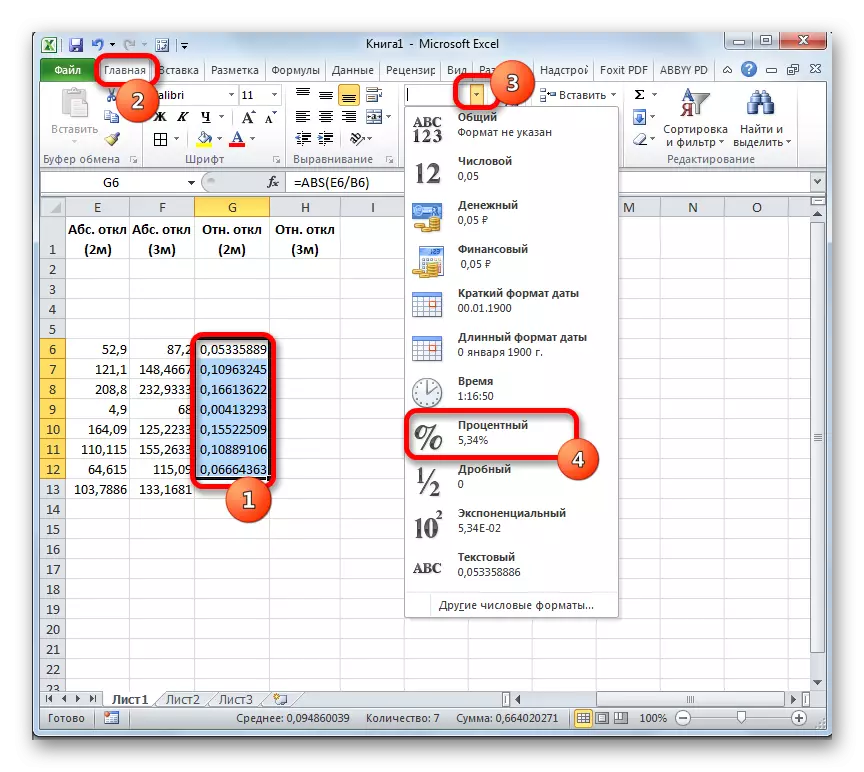


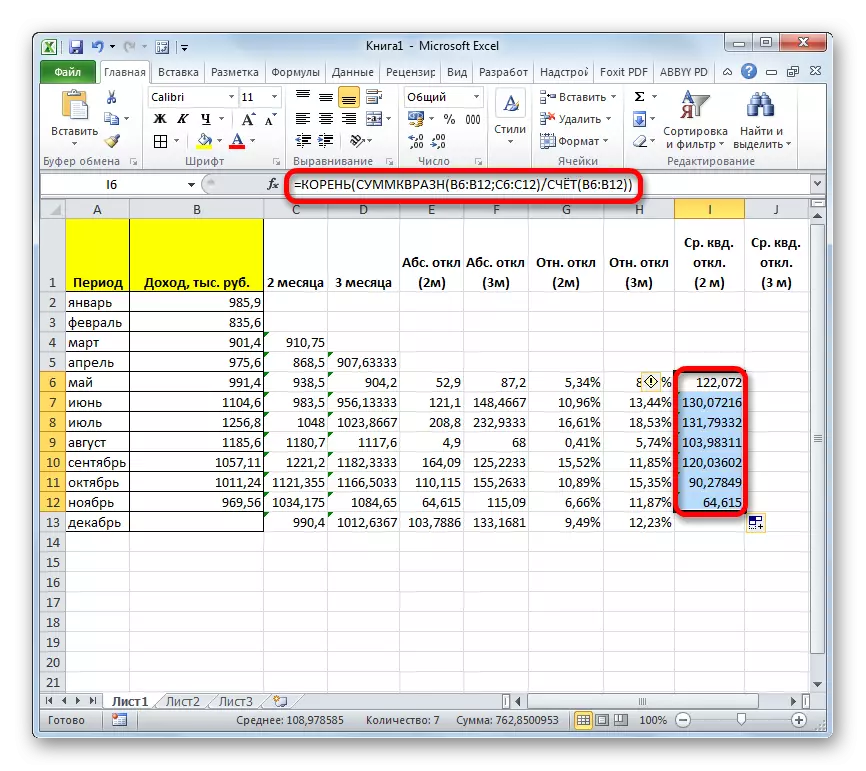


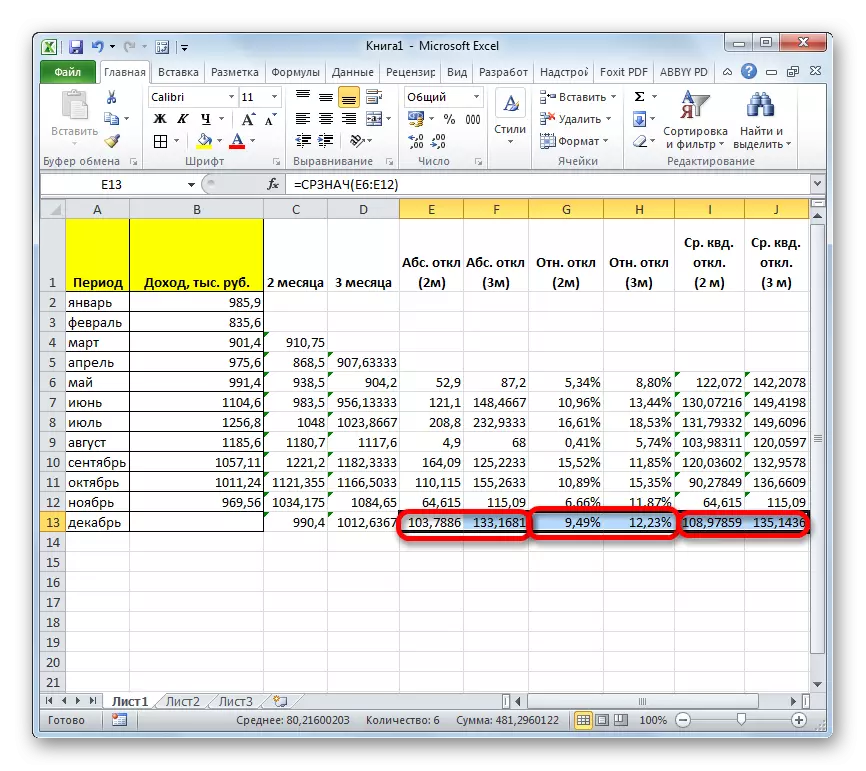
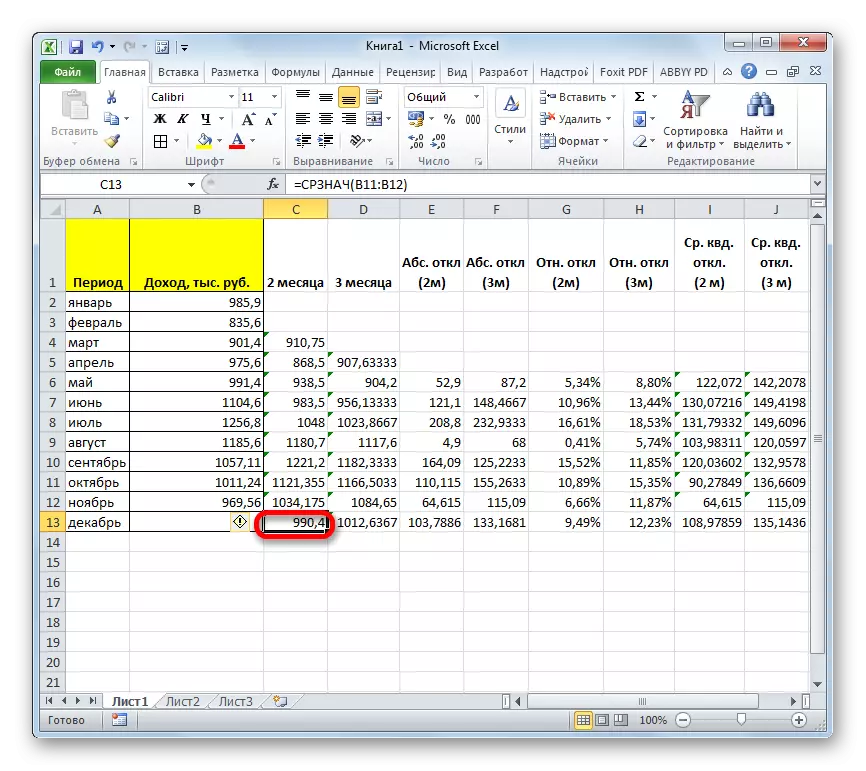
पाठः Excele मध्ये मास्टर ऑफ फंक्शन्स
आम्ही हलवून सरासरी पद्धती दोन प्रकारे वापरून अंदाज मोजली. आपण पाहू शकता की, विश्लेषण पॅकेज साधने वापरून ही प्रक्रिया करणे सोपे आहे. तरीही, बहुतेक विश्वासार्ह पर्याय तपासण्यासाठी Srvna फंक्शन आणि संबंधित ऑपरेटर्स वापरण्यासाठी स्वयंचलित गणना आणि गणना करण्यासाठी नेहमीवर विश्वास ठेवण्यास प्राधान्य नसते. जरी सर्व काही योग्यरित्या केले गेले असेल तर, गणनाचे परिणाम निर्गमन केल्यावर पूर्णपणे असावे.
